Как правило, Android предусмотрено несколько вариантов выполнения одной и той же функции. Для этого в ассортименте Google Play Store обязательно присутствует несколько подобных приложений. Одних только приложений PDF-читалок и календарей просто огромное количество. В статье я объясню, как настраивать программу, установленную для определенных действий по умолчанию.
Для выполнения одних и тех же задач обычно существует несколько приложений и часто они одновременно установлены в системе. В таком случае при выборе действия будет задан вопрос о том, какое из тех приложений, что справятся с этой задачей, использовать. На выбор доступно два варианта ответа и если выбрать «Всегда», то больше такого вопроса не будет.
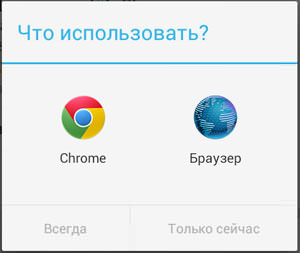
Но как поменять приложение по умолчанию, если вы выбрали его случайно или теперь хотите использовать другое.
Для примера исходим из того, что речь идет о браузерах, но действия аналогичны для любых приложений. Часто в Android по умолчанию установлено два браузера — некий стандартный и Google Chrome. При переходе по ссылке из сторонней программы у вас просят какой из них использовать.
Вы конечно, можете постоянно выбирать вручную, но зачем тратить на это время, если есть возможность автоматического выбора. Для этого выберите «Всегда» или «Использовать по умолчанию» (в зависимости от версии) и система сохранит ваш выбор.
Если же вам понадобилось поменять приложение, которое используется по умолчанию, то зайдите в «Меню» — «Настройки» — «Приложения». Там найдите выбранный по ошибке софт и кликните по нему. В появившемся меню нажмите на кнопку «Удалить настройки по умолчанию».

После этого все настройки будут сброшены, и во время следующего запуска вы увидите знакомое диалоговое окно, где вас попросят выбрать приоритетное приложение.
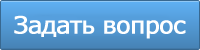

Добавить комментарий